Mac VSCode python3 配置 setting
默认已经安装VSCode
网上已经有好多教程安装使用Python3,这里只记录python3 的配置问题
背景
从想学Python 到实际操刀来,并不像想的那么简单,单纯的调用 print (“Hello Python”) 没有任何意义.Mac 默认是Python2.7 版本. 但是对于新学者都想一步到位.学习最新的python3.但是应该怎么样做呢, 有的人会说,可以升级到最新的3.5左右.
但是python 提供更简单更有效的方式.虚拟环境(venv).如有不懂可自行搜素python (venv)的虚拟环境,这里不作解释.
操作
带着问题我们来操作下.
- 项目1只是一个简单的脚本.Python2 完全满足.不需要升级python.
- 项目2 使用了一些三方库(非 python 官方),需要单独安装.如 requests.
- 项目3 使用了一些三方库(非 python 官方),需要单独安装.如 openxls.
问题1: 就是简单的脚本.可以直接在终端下运行.
问题2: 首先Mac 中安装了python3.(网上有好多教程自行搜索)
cd 到你python 项目的目录.然后执行下面命令
终端命令: $python3 -m venv venv3
解释:
// python3 -m venv 是创建虚拟环境命令,其中 venv3 是任意名字.
此时 venv3 就是虚拟python3 的环境.
激活虚拟环境 $ source venv3/bin/activate
激活后命令行最前面会出现"(venv3)"
(venv3) ✘ xxxxxxx ~/PythonProject
这样就可以在虚拟环境下安装自己需要的三方库
如安装 pip3 install openpyxl
测试项目如下:
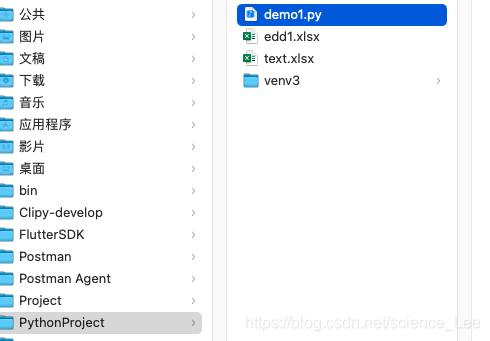
使用vscode 打开项目. 快捷键 command + , 选中工作区.搜索 python
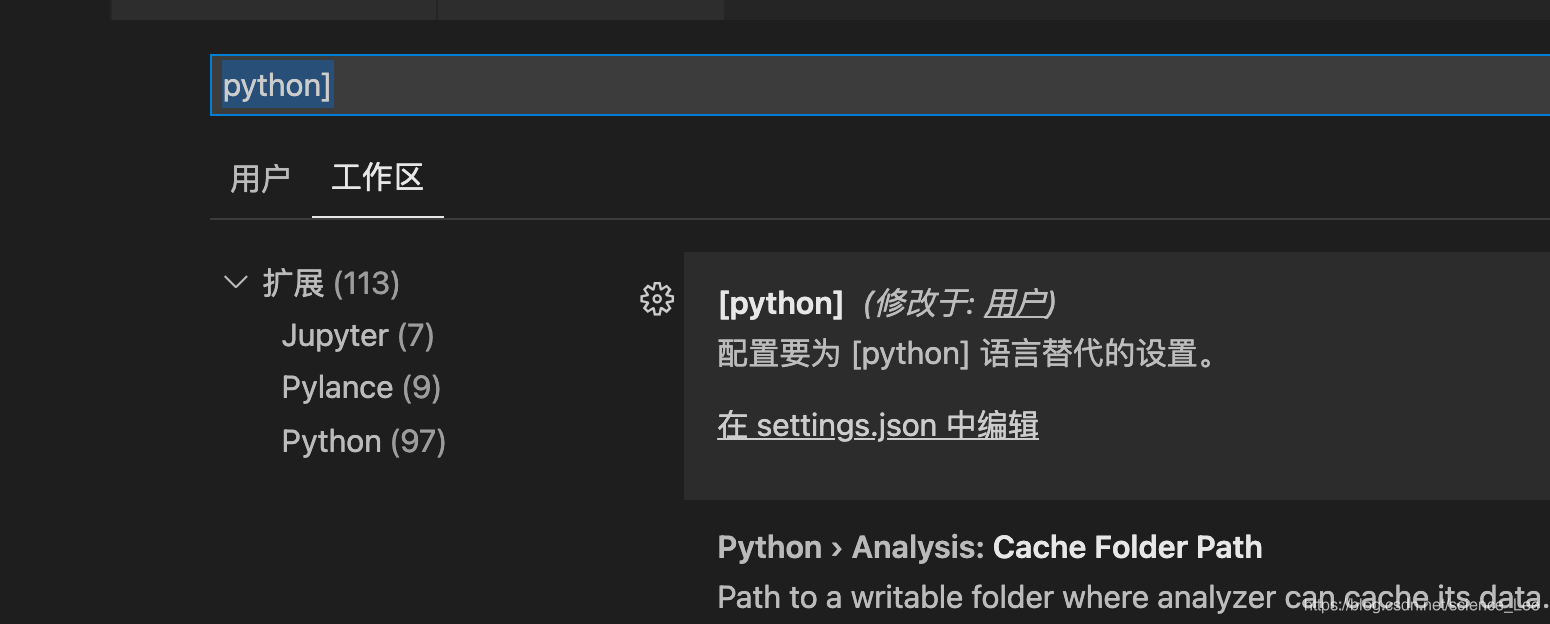
配置项目的json
{
"workbench.editorAssociations": [
],
"python.pythonPath": "venv3/bin/python3" // 主要是这个配置, 指定环境
//自己刚才配置的虚拟python3 环境
}
这样就可以运行指定的项目包括使用单独的三方库
如果对您有帮助,麻烦给个赞.
本文内容由网友自发贡献,版权归原作者所有,本站不承担相应法律责任。如您发现有涉嫌抄袭侵权的内容,请联系:hwhale#tublm.com(使用前将#替换为@)